Untuk menyelesaikan masalah sambungan rangkaian di Windows, tetapkan semula tumpukan TCP/IP dengan prompt arahan pembukaan pertama sebagai pentadbir, kemudian menjalankan perintah Netsh int IP Reset, dan akhirnya memulakan semula komputer anda untuk menggunakan perubahan; Sekiranya isu-isu berterusan, secara pilihan menjalankan Reset Netsh Winsock dan reboot sekali lagi, kerana proses ini selamat mengembalikan komponen rangkaian teras tanpa menjejaskan kata laluan atau profil Wi-Fi yang disimpan.

Menetapkan semula TCP/IP Stack di Windows boleh membantu menyelesaikan masalah sambungan rangkaian, seperti ketidakupayaan untuk mengakses internet, titisan sambungan sekejap, atau tetapan rangkaian yang salah. Proses ini menulis semula komponen rangkaian teras ke keadaan lalai mereka. Inilah cara melakukannya dengan betul.
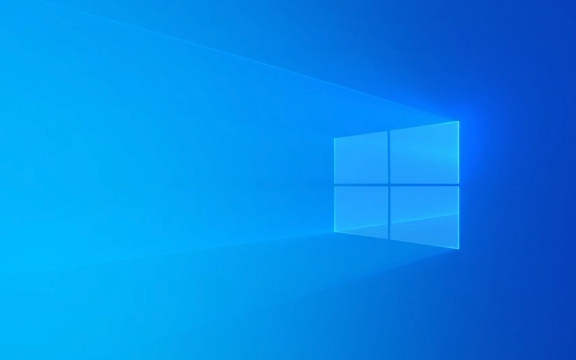
Buka arahan arahan sebagai pentadbir
Untuk menetapkan semula TCP/IP, anda memerlukan keistimewaan yang tinggi.
- Tekan Windows S , ketik
cmd. - Klik kanan pada command prompt dan pilih Run sebagai pentadbir .
- Jika diminta oleh Kawalan Akaun Pengguna (UAC), klik Ya .
Nota: Anda juga boleh menggunakan PowerShell dengan hak admin, tetapi arahannya sedikit berbeza.

Jalankan perintah tetapkan semula
Dalam arahan yang tinggi, taipkan arahan berikut dan tekan Enter :
Netsh int ip reset
Perintah ini menetapkan semula tumpukan TCP/IP ke tetapan lalai. Ia mungkin mengambil masa beberapa saat.
Setelah selesai, anda akan melihat mesej seperti:
"Menetapkan semula antara muka [nama antara muka] ... ok"
"Menetapkan semula Winsock ... berjaya"
"Menetapkan semula TCB ... gagal" - ini adalah normal dan bukan kesilapan kritikal.

Perintah membuat fail log di
C:\Windows\System32\logfiles\NetSetup\NetSetup.logJika anda perlu menyemak butiran kemudian.
Mulakan semula komputer anda
Setelah menjalankan perintah tetapan semula:
- Tutup command prompt.
- Mulakan semula komputer anda .
Langkah ini penting kerana perubahan berkuatkuasa selepas reboot.
Mengapa Mulakan semula? Sesetengah perkhidmatan rangkaian dan pemacu tambah nilai semasa permulaan. Melangkau reboot boleh meninggalkan konfigurasi lama aktif.
Pilihan: Tetapkan semula Winsock (jika masalah berterusan)
Jika anda masih mempunyai masalah rangkaian, juga menetapkan semula katalog Winsock:
Netsh Winsock Reset
Jalankan ini dalam command command admin yang sama, kemudian reboot lagi .
Ini membersihkan sebarang penyertaan soket yang rosak yang mungkin mengganggu sambungan.
Menetapkan semula TCP/IP tidak menjejaskan kata laluan Wi-Fi atau profil rangkaian yang disimpan. Ia hanya menetapkan semula protokol rangkaian peringkat rendah. Sekiranya isu ini berterusan selepas menetapkan semula TCP/IP dan Winsock, pertimbangkan untuk menyemak sambungan penghala, pemandu, atau ISP anda.
Pada asasnya, ia adalah langkah penyelesaian masalah yang selamat dan berkesan - tidak kompleks, tetapi sering diabaikan.
Atas ialah kandungan terperinci Cara menetapkan semula tumpukan TCP/IP di Windows. Untuk maklumat lanjut, sila ikut artikel berkaitan lain di laman web China PHP!

Alat AI Hot

Undress AI Tool
Gambar buka pakaian secara percuma

Undresser.AI Undress
Apl berkuasa AI untuk mencipta foto bogel yang realistik

AI Clothes Remover
Alat AI dalam talian untuk mengeluarkan pakaian daripada foto.

Clothoff.io
Penyingkiran pakaian AI

Video Face Swap
Tukar muka dalam mana-mana video dengan mudah menggunakan alat tukar muka AI percuma kami!

Artikel Panas

Alat panas

Notepad++7.3.1
Editor kod yang mudah digunakan dan percuma

SublimeText3 versi Cina
Versi Cina, sangat mudah digunakan

Hantar Studio 13.0.1
Persekitaran pembangunan bersepadu PHP yang berkuasa

Dreamweaver CS6
Alat pembangunan web visual

SublimeText3 versi Mac
Perisian penyuntingan kod peringkat Tuhan (SublimeText3)

Topik panas
 Cara Menetapkan Surat Pemandu di Windows
Jul 30, 2025 am 04:54 AM
Cara Menetapkan Surat Pemandu di Windows
Jul 30, 2025 am 04:54 AM
Toassignadriveletterinwindows, UseIskManagementorCommandPrompt.2.indiskManagement, PressWindows X, SelectDiskManagement, ClickTheVolumewithoutaletter, pilih "validriveletterandpaths", clickadd, selectaletter (mengelakkan: orb :), andclickok.3.3.alte
 Laman web rasmi Binance dengan selamat masukkan versi baru Binance Muat turun dan Pasang
Jul 30, 2025 pm 06:27 PM
Laman web rasmi Binance dengan selamat masukkan versi baru Binance Muat turun dan Pasang
Jul 30, 2025 pm 06:27 PM
Kaedah teras akses selamat ke laman web rasmi Binance adalah: 1 secara manual memasuki laman web rasmi dan menambah penanda buku; 2. Sahkan ikon kunci dan https di bar alamat penyemak imbas; 3. Elakkan mengklik pautan dalam enjin carian, media sosial atau mesej yang tidak diketahui. Apabila memuat turun versi baru aplikasi, desktop harus dimuat turun dari laman web rasmi, pengguna iOS harus melalui App Store, dan pengguna Android harus memilih Google Play. Jika anda tidak dapat mengaksesnya, anda mesti memuat turunnya melalui laman web rasmi yang disahkan. Sentiasa aktifkan pengesahan dua faktor dan berjaga-jaga dengan maklumat perkhidmatan pelanggan palsu untuk memastikan akaun anda selamat.
 Cara Mencari Tarikh Pemasangan Windows
Jul 30, 2025 am 04:57 AM
Cara Mencari Tarikh Pemasangan Windows
Jul 30, 2025 am 04:57 AM
Usecommandpromptbytypingsysteminfo | cari "originalInstallDate" toinstantelyseeteoriginalWindowsInstallationDate.2.Alternative, usepowershellwith (get-itempropery-path "hklm: \ software \ microsoft \ windowsnverversion")
 Cara menukar bahasa paparan sistem untuk semua pengguna di Windows
Jul 31, 2025 am 08:18 AM
Cara menukar bahasa paparan sistem untuk semua pengguna di Windows
Jul 31, 2025 am 08:18 AM
InstallThedesiredLanguagePackViasettings → Time & Language → Bahasa & Wilayah, Memastikan "SetAsMyWindowsDisplayLanguage" Isselected.2.ChangeThesystemDisplayLanguageInthesameMenuandrestart.3.OpencontrolPanel → Wilayah →
 Cara membuat imej sistem di Windows
Jul 30, 2025 am 04:57 AM
Cara membuat imej sistem di Windows
Jul 30, 2025 am 04:57 AM
OpenBackupApandRestoreviaWindows S, TypebackupandRestore, ClickCreateaseasystemage.2.SaveTheimageToanExternalHardDrive (disyorkan), selectItFromThedRopdown, danClickNext.3.confirmincludeDinRives (SystemReServedandandC:
 Cara Memasang Windows pada Mac Tanpa Kem Boot
Jul 31, 2025 am 11:58 AM
Cara Memasang Windows pada Mac Tanpa Kem Boot
Jul 31, 2025 am 11:58 AM
Tanpa bootcamp, memasang Windows pada Mac boleh dilaksanakan dan berfungsi untuk cip dan keperluan yang berbeza. 1. Keserasian semak pertama: M1/M2 Chip Mac tidak boleh menggunakan bootcamp, disyorkan untuk menggunakan alat virtualisasi; Intel Chip Mac secara manual boleh membuat cakera USB boot dan memasangnya dalam partition. 2. Disyorkan untuk menggunakan mesin maya (VMS) untuk pengguna M1 dan ke atas: fail Windows ISO, perisian virtualisasi (seperti Parallelsdesktop atau UTM), sekurang -kurangnya 64GB ruang bebas, dan peruntukan sumber yang munasabah. 3. Pengguna Intelmac boleh memasangnya secara manual dengan boot pemacu USB: pemacu usb, windowsiso, disku diperlukan
 Cara Memperbaiki Ralat 'Tidak ada penceramah atau Fon kepala dipasang' di Windows
Jul 30, 2025 am 04:46 AM
Cara Memperbaiki Ralat 'Tidak ada penceramah atau Fon kepala dipasang' di Windows
Jul 30, 2025 am 04:46 AM
Mula-mula semak sambungan fizikal, plag semula dan cabut peranti dan uji pelabuhan atau peranti yang berbeza untuk menyelesaikan masalah perkakasan; 2. Jalankan penyelesaian masalah Audio Windows untuk menyelesaikan masalah umum secara automatik; 3. Dayakan dan tetapkan peranti main balik ke output lalai dalam tetapan bunyi; 4. Kemas kini, pasang semula atau pasang pemacu audio terkini secara manual melalui pengurus peranti; 5. Pengguna Realtek perlu membolehkan fungsi pengesanan audio jack dalam panel kawalan audio; 6. Masukkan BIOS jika perlu untuk memastikan bahawa pengawal audio onboard diaktifkan; 7. Akhirnya, anda boleh memulakan semula fungsi pemulihan cepat perkhidmatan Windows Audio. Dalam kebanyakan kes, masalah ini disebabkan oleh pemandu atau menetapkan kesilapan, dan anda boleh menyelesaikannya dengan mengikuti langkah -langkah.
 Cara memasang Windows pada Mac
Jul 31, 2025 am 10:07 AM
Cara memasang Windows pada Mac
Jul 31, 2025 am 10:07 AM
Forintel-berasaskan, usebootcampassistanttocreateadual-bootsystemwithWindowsbypreparingausbdrive, muat turunwindowsiso, partitioningthedisk, danStallingWindowsalongSidemacoswithsupportdrivers.2.Forapplesiliconmacs (m1/meAnsilicon.2







